windows10装win7系统教程
- 分类:教程 回答于: 2016年12月05日 00:00:00
大家肯定都很想要windows10装win7系统的方法,因为只有学会了这个方法,我们才能够摆脱该死的win10系统!那么到底要怎么去操作呢?这就有很多朋友不知道了,下面小编就给大家带来windows10装win7系统教程吧!
下载重装系统的虚拟光驱,下载以后根据提示进行安装
下载系统重装win7镜像文件(文件后缀为iso),下载对应的镜像文件(根据你的电脑配置选择32位或者64位的)
这些准备工作都做好了,接下来就是开始安装了,下面直接双击下载好的镜像文件,在出现的对话框里面双击ONEKEY_GHOST安装器
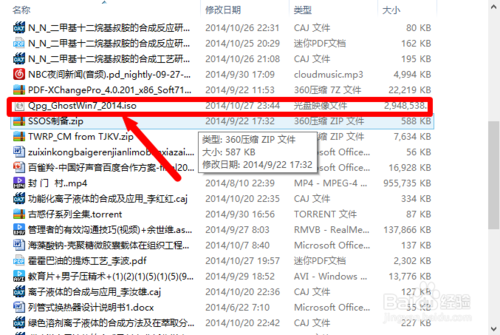
windows10装win7系统教程图1
这个时候选择要安装系统的位置(一般默认是安装到c盘),选择好以后,点击确定,出现对话框选择是

windows10装win7系统教程图2
备份好以后,点击马上重启,重启以后进入安装界面,下面就是电脑自行安装过程

windows10装win7系统教程图3

windows10装win7系统教程图4
最后安装完以后自动重启一次,这样一个新系统就安装好了
上面就是windows10装win7系统教程了,供大家伙参考收藏,不知道大家看完之后有没有掌握这个方法呢?说实话小编早就已经解决了这个问题,所以说小编发的每一篇教程都是经过小编亲自测试的,质量绝对信得过,大家如果相信小编的话,那就一定要去试试哦。
 有用
26
有用
26


 小白系统
小白系统


 1000
1000 1000
1000 1000
1000 1000
1000 1000
1000 1000
1000 1000
1000 1000
1000 1000
1000 1000
1000猜您喜欢
- 360重装大师使用教程2023/03/19
- 重装系统如何分区2022/10/07
- 电脑重装系统教程win7安装步骤..2022/01/16
- Win7重装后卡在开机界面怎么办..2015/12/08
- 装机软件界黑鲨在线系统重装教程操作..2021/03/16
- 详解小白装机大师一键重装系统靠谱吗..2023/04/16
相关推荐
- 联想ThinkPad X1 Yoga(2021)在线一键重..2023/03/31
- BIOS怎么重装系统2022/12/21
- xp安装怎么操作2023/05/02
- WinXP系统问世21年2022/11/02
- 非U盘安装win8怎么跳过密钥?..2017/03/11
- 联想笔记本重装系统教程2022/11/27

















